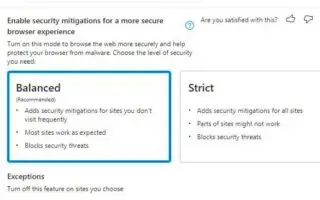Acest articol este un ghid de configurare cu câteva capturi de ecran utile despre cum să activați atenuările de securitate în Microsoft Edge. Microsoft Edge aduce noi funcții în Windows 11 care vă fac browserul mai sigur și blochează programele malware.
Începând cu versiunea 96 și versiunile ulterioare, Microsoft Edge include o nouă caracteristică cunoscută anterior sub numele de Super Duper Secure Mode, care adaugă un nivel suplimentar de securitate și vă ajută să vă protejați browserul împotriva programelor malware.
Potrivit companiei, erorile din JavaScript sunt una dintre cele mai comune moduri prin care atacatorii le exploatează. Această tehnică se numește Just-in-Time (JIT) și are scopul de a reda site-urile mai rapid, dar poate duce și la exploatări de securitate. Noua caracteristică Edge îmbunătățește securitatea navigării prin dezactivarea motorului JavaScript Just-in-Time (JIT) și activând atenuări suplimentare de securitate. Dezactivarea tehnologiei afectează performanța, dar majoritatea oamenilor nu observă o mare diferență într-un mediu real.
Mai jos este cum să activați și să configurați modul de securitate Super Duper în Microsoft Edge pe Windows 11, Windows 10 și alte platforme. Continuați să derulați pentru a verifica.
Activarea atenuării securității la Microsoft Edge
Pentru a vă face experiența de navigare mai sigură, activând reducerea securității, urmați acești pași:
- Deschideți Microsoft Edge .
- Faceți clic pe meniul puncte suspensie (trei puncte) și alegeți Opțiuni Setări .
- În secțiunea „Securitate”, activați comutatorul Activați reducerea securității pentru o experiență de browser mai sigură .
- Alegeți una dintre opțiunile disponibile.
– Echilibrat: adăugați măsuri de reducere a securității pentru site-urile vizitate rar. Această opțiune face ca majoritatea site-urilor web să fie conform așteptărilor și blochează amenințările de securitate.
– Strict: adăugați măsuri de reducere a securității pentru toate site-urile. Cu toate acestea, unele părți ale site-ului nu funcționează și pot bloca amenințările de securitate.
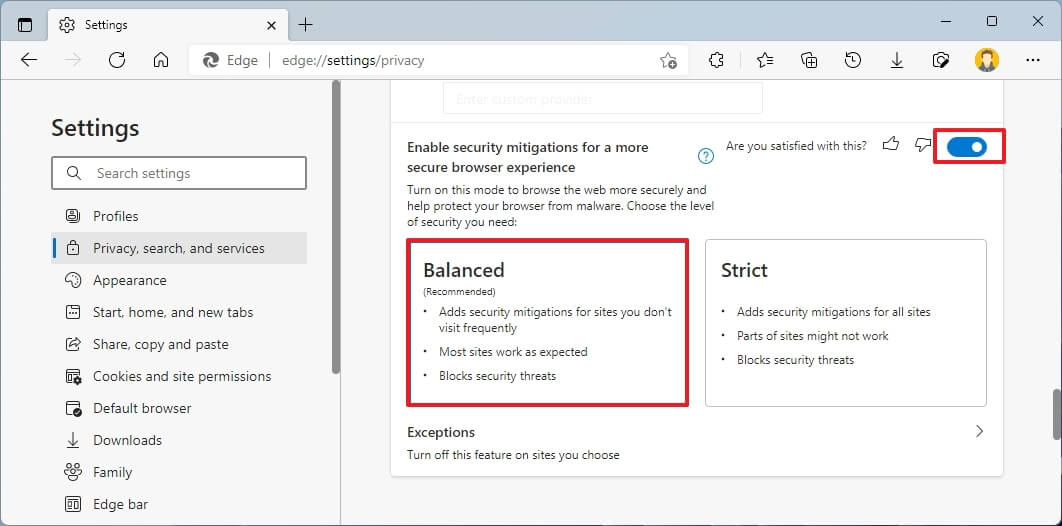
- (Opțional) Dacă doriți să împiedicați anumite site-uri să folosească această funcție, faceți clic pe Opțiuni de excepție .
- Faceți clic pe butonul Adăugați site .
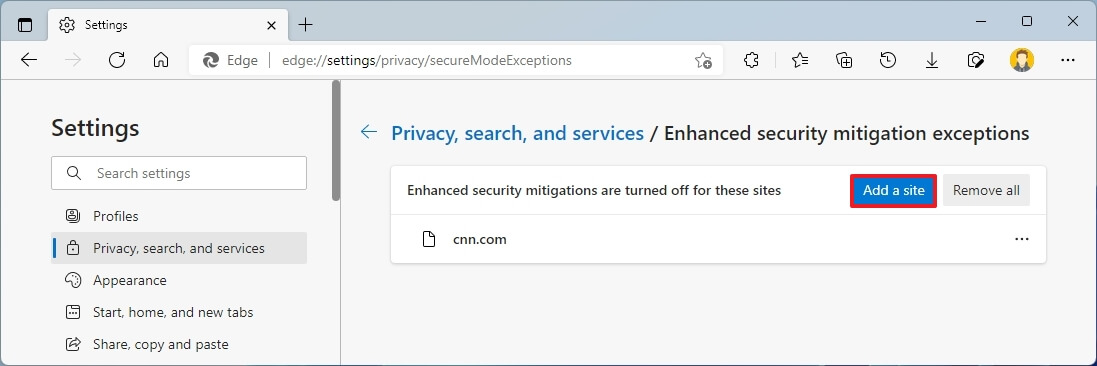
- Identificați site-urile web pe care nu doriți să le atenuați.
- Faceți clic pe butonul Adăugați .
Completarea pașilor va oferi browserului dvs. un strat suplimentar de protecție în timp ce navigați pe internet.
Dacă ați activat și configurat funcții de securitate, dar unele site-uri web nu funcționează conform așteptărilor, modificați nivelul de configurare, adăugați site-ul la lista de excepții sau dezactivați funcția.
Aceste instrucțiuni sunt pentru Windows 11, dar aceiași pași vor funcționa pentru Windows 10 sau orice platformă unde funcția este acceptată.
Mai sus am văzut cum să activăm atenuările de securitate în Microsoft Edge. Sperăm că aceste informații v-au ajutat să găsiți ceea ce aveți nevoie.